 日々雑記
日々雑記 指名がメインのタクシー運転手さん
最新世代のタクシー運転手さん - tatsdesign's posterous世界を向いてかつネットを活用して、というところがポイントかもなぁ。私の経験だと2年くらい前、会社帰りに流してた個人タクシーを拾って乗った。プリウスだったか、綺麗な車内と落ち着いた雰囲気の運転手さんでいろいろと話を...
 日々雑記
日々雑記  日々雑記
日々雑記  日々雑記
日々雑記  Books
Books  日々雑記
日々雑記  Technical
Technical  日々雑記
日々雑記  日々雑記
日々雑記  日々雑記
日々雑記  Technical
Technical